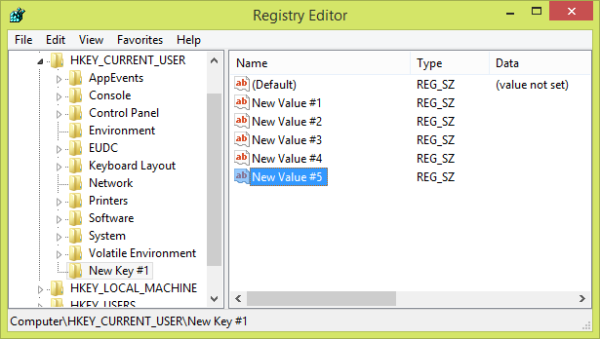先日、Registry Editor(Regedit.exe)を使用しているときに、かなり奇妙で面白いバグを発見しました。私はそれを読者と共有することにしました。これは大きなバグではなく、完全に無害です。ただし、これはバグであるため、Microsoftは修正する必要があります。バグを再現するには、次の手順を実行する必要があります。
広告
Windowsでapkを実行する方法
- レジストリエディタを開く( 方法を見る )。
- レジストリキーに移動します。たとえば、次のキーに移動してみましょう。
HKEY_CURRENT_USER
- HKCUの下に、好きな名前で新しいキーを作成します。 新しいキー#1 許容されます。
- ランダムな名前でいくつかの値を作成します。次のようなものが得られます。
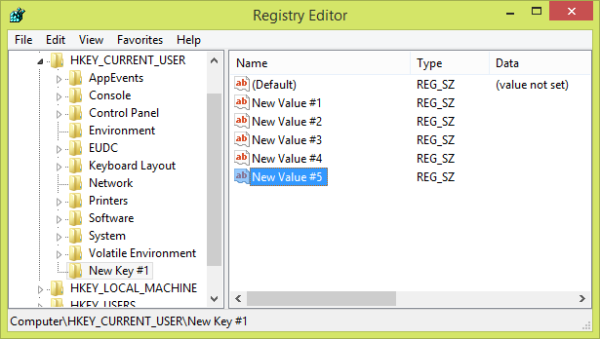
- 次に、作成した値のいずれかを選択してキーボードのF2キーを押すことにより、名前変更モードに入ります。
- 名前変更モードのままで、Tabキーを押します。そのキーの下にあるすべての値が、すべて選択したかのように選択されることに気付くでしょう。これは間違った予期しない動作です。それはバグですか、それとも機能ですか? :)私はそれだと思いますですバグ。
次のビデオをチェックして、このバグが実際に動作していることを確認してください。
ヒント :レジストリエディタとは異なり、Windowsファイルエクスプローラでアイテムの名前を変更しているときにTabキーを押すと、実際に便利です。 Explorerで(名前変更モードで)ファイルの名前を変更しているときに、Tabキーを押して名前を確定し、自動的に次のファイルにジャンプして名前変更モードに入ることができます。すべて1回のキーストロークで行えます。複数のキーストロークを使用する手間が省けます(Enterキーを押して名前を確定し、矢印キーを使用して次のファイルに移動し、もう一度F2キーを押して名前変更モードに入ります)。かっこいいですね。同様に、Shift + Tabキーを押すと、エクスプローラーの前の項目に移動し、名前変更モードのままになります。この機能はWindowsVistaで追加されました。